1、在dbForge Studio中打开数据库,右击要操作的表,然后点击【edit table】

2、此时显示表信息

3、点击【data】标签页,此时显示已有的表记录,点击【export data】

4、选择【ms access】,然后点击【next】

5、设置导出文件名,然后点击【next】

6、设置密码,然后点击【next】

7、选择【new tabel】并设置表名,然后点击【next】

8、勾选导出字段,然后点击【next】

9、设置导出行范围,然后点击【next】

10、点击【export】
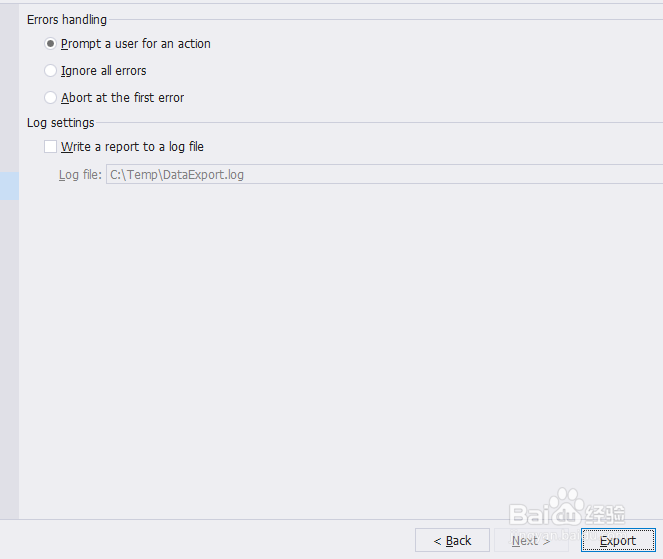
11、此时显示已成功导出

